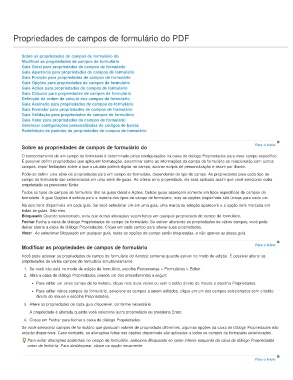Page 123 - title_PoD
P. 123
Propriedades de campos de formulário do PDF
Sobre as propriedades de campos de formulário do
Modificar as propriedades de campos de formulário
Guia Geral para propriedades de campos de formulário
Guia Aparência para propriedades de campos de formulário
Guia Posição para propriedades de campos de formulário
Guia Opções para propriedades de campos de formulário
Guia Ações para propriedades de campos de formulário
Guia Calcular para propriedades de campos de formulário
Definição da ordem de cálculo dos campos de formulário
Guia Assinado para propriedades de campos de formulário
Guia Formatar para propriedades de campos de formulário
Guia Validação para propriedades de campos de formulário
Guia Valor para propriedades de campos de formulário
Gerenciar configurações personalizadas de códigos de barras
Redefinição de padrões de propriedades de campos de formulário
Sobre as propriedades de campos de formulário do Para o início
O comportamento de um campo de formulário é determinado pelas configurações na caixa de diálogo Propriedades para esse campo específico.
É possível definir propriedades que apliquem formatação, determinar como as informações do campo de formulário se relacionarão com outros
campos, impor limitações sobre o que o usuário poderá digitar no campo, acionar scripts de personalização e assim por diante.
Pode-se definir uma série de propriedades para um campo de formulário, dependendo do tipo de campo. As propriedades para cada tipo de
campo de formulário são selecionadas em uma série de guias. Ao alterar uma propriedade, ela será aplicada assim que você selecionar outra
propriedade ou pressionar Enter.
Todos os tipos de campos de formulário têm as guias Geral e Ações. Outras guias aparecem somente em tipos específicos de campos de
formulário. A guia Opções é exibida para a maioria dos tipos de campo de formulário, mas as opções disponíveis são únicas para cada um.
Há dois itens disponíveis em cada guia. Se você selecionar um em uma guia, uma marca de seleção aparecerá e a opção será marcada em
todas as guias. São eles:
Bloqueado Quando selecionado, evita que outras alterações sejam feitas em qualquer propriedade do campo de formulário.
Fechar Fecha a caixa de diálogo Propriedades do campo de formulário. Se estiver alterando as propriedades de vários campos, você pode
deixar aberta a caixa de diálogo Propriedades. Clique em cada campo para alterar suas propriedades.
Nota: Ao selecionar Bloqueado em qualquer guia, todas as opções do campo serão bloqueadas, e não apenas as dessa guia.
Modificar as propriedades de campos de formulário Para o início
Você pode acessar as propriedades de campo de formulário do Acrobat somente quando estiver no modo de edição. É possível alterar as
propriedades de vários campos de formulário simultaneamente.
1. Se você não está no modo de edição de formulário, escolha Ferramentas > Formulários > Editar.
2. Abra a caixa de diálogo Propriedades usando um dos procedimentos a seguir:
Para editar um único campo de formulário, clique nele duas vezes ou com o botão direito do mouse e escolha Propriedades.
Para editar vários campos de formulário, selecione os campos a serem editados, clique em um dos campos selecionados com o botão
direito do mouse e escolha Propriedades.
3. Altere as propriedades de cada guia disponível, conforme necessário.
A propriedade é alterada quando você seleciona outra propriedade ou pressiona Enter.
4. Clique em Fechar para fechar a caixa de diálogo Propriedades.
Se você selecionar campos de formulário que possuam valores de propriedade diferentes, algumas opções da caixa de diálogo Propriedades não
estarão disponíveis. Caso contrário, as alterações feitas nas opções disponíveis são aplicadas a todos os campos de formulário selecionados.
Para evitar alterações acidentais no campo de formulário, selecione Bloqueado no canto inferior esquerdo da caixa de diálogo Propriedades
antes de fechá-la. Para desbloquear, clique na opção novamente.
Para o início